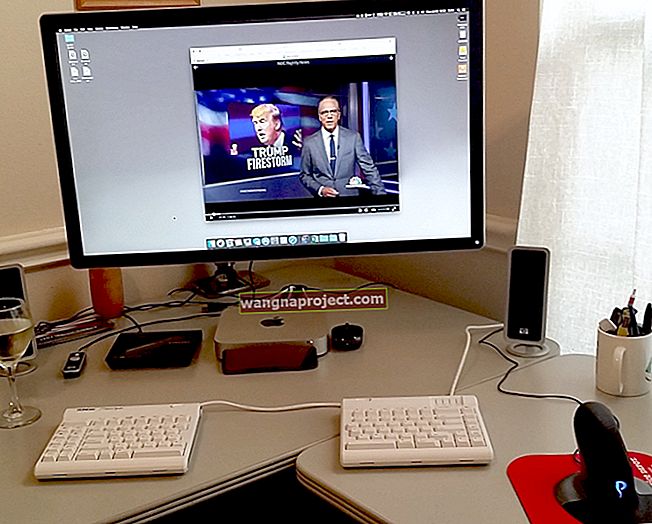บทความนี้อธิบายถึงวิธีต่างๆในการเพิ่มพื้นที่ว่างบน Mac ของคุณเพื่อให้คุณสามารถเพิ่มพื้นที่ว่างบนคอมพิวเตอร์ของคุณ:
ที่เกี่ยวข้อง: Mac OS X: ที่เก็บข้อมูล "อื่น ๆ " คืออะไรและจะลบออกได้อย่างไร
1. กำหนดว่าคุณมีเนื้อที่ดิสก์เท่าใด
เปิด Disk Utility (Finder> Applications> Utilities> Disk Utility) จากนั้นคลิกดิสก์ของคุณจากนั้นคลิกข้อมูลดังที่เห็นในภาพหน้าจอต่อไปนี้:

2. ลบรายการที่คุณไม่ต้องการอีกต่อไป
ย้ายไฟล์ที่คุณไม่ต้องการไปที่ถังขยะหรือเลือกรายการที่คุณต้องการลบแล้วกดคำสั่ง + ลบ จากนั้นล้างถังขยะโดยเลือก Empty Trash จากเมนู Finder

โปรดทราบว่าแอปพลิเคชันบางอย่างเช่น iPhoto, iMovie และ Mail มีถังขยะของตัวเอง ดังนั้นคุณอาจต้องการล้างถังขยะด้วย นี่คือวิธี:
- เมล: คลิกกล่องเมล> ลบรายการที่ถูกลบ> ในบัญชีทั้งหมดและกล่องเมล> ลบเมลขยะ (แทนที่จะลบคุณอาจลองเก็บอีเมลของคุณดู # 6: บีบอัดรายการของคุณด้านล่าง)
- iPhoto: คลิก iPhoto> Empty iPhoto Trash
- iMovie: คลิกไฟล์> ย้ายไปที่ถังขยะหรือไฟล์> ย้ายคลิปที่ถูกปฏิเสธไปที่ถังขยะ
3. ลบการดาวน์โหลด
ทุกสิ่งที่คุณดาวน์โหลดจากอินเทอร์เน็ตจะถูกเก็บไว้ในโฟลเดอร์ดาวน์โหลด คุณอาจต้องการลบรายการเหล่านี้ ก่อนอื่นให้ตรวจสอบให้แน่ใจว่าคุณไม่ต้องการสิ่งของเหล่านี้ คลิก Finder จากนั้นดาวน์โหลด แล้วลากรายการใด ๆ ที่คุณไม่ต้องการไปที่ถังขยะจากนั้นล้างถังขยะ ตัวอย่างเช่นคุณอาจต้องการลบไฟล์ภาพดิสก์ (.dmg)

4. ลบแอพที่คุณไม่ได้ใช้อีกต่อไป
เปิดโฟลเดอร์ Applications ของคุณและลบแอพที่คุณไม่ได้ใช้อีกต่อไป หากคุณต้องการลบ / ถอนการติดตั้งแอพที่คุณซื้อจาก Mac App Store ให้เปิด Launchpad จากนั้นกดไอคอนแอพที่คุณต้องการลบค้างไว้เมื่อมันกระตุกให้คลิกปุ่มลบ (x) หากคุณต้องการลบแอพอื่น ๆ ให้ลากไอคอนแอพไปที่ถังขยะจากนั้นล้างถังขยะ

5. ย้ายไฟล์ไปยังดิสก์อื่น
คุณอาจต้องการพิจารณาย้ายรายการต่างๆ (เช่นภาพถ่ายไฟล์ขนาดใหญ่ภาพยนตร์ ฯลฯ ) ไปยังดิสก์อื่นเช่นไดรฟ์ภายนอกไดรฟ์ USB ดีวีดีหรือที่เก็บข้อมูลบนคลาวด์
6. บีบอัดรายการขนาดใหญ่
คุณอาจต้องการบีบอัดไฟล์ของคุณเนื่องจากไฟล์บีบอัดใช้พื้นที่จัดเก็บน้อยลง นี่คือวิธีค้นหาไฟล์ขนาดใหญ่เพื่อให้คุณสามารถบีบอัดได้:
- เลือก Finder> Go> Home> File> Find จากนั้นเปิดเมนู Kind จากนั้นเลือก Other ตอนนี้เลือกช่องทำเครื่องหมายสำหรับขนาดไฟล์ ตอนนี้ให้ป้อนขนาดไฟล์ (เช่น 50MB) และค้นหารายการที่มีขนาดใหญ่กว่า 50MB
- ในการบีบอัดรายการให้เลือกไฟล์ที่จะบีบอัดและกด control + คลิกจากนั้นเลือกบีบอัด

- หากคุณต้องการเก็บอีเมลของคุณให้เปิดแอพเมลเลือกโฟลเดอร์ที่จะเก็บถาวรเช่นกล่องขาเข้าลากไปที่เดสก์ท็อป ตอนนี้คุณจะเห็นโฟลเดอร์ mbox จากนั้นคลิกควบคุมที่โฟลเดอร์นี้และเลือก "สร้างที่เก็บถาวรของ" Inbox.mbox "" จากนั้นลบข้อความออกจากเมล
7. ทำความสะอาดไฟล์ชั่วคราวแคชระบบและบันทึก
คุณสามารถล้างบันทึกระบบและไฟล์ชั่วคราวต่างๆเพื่อเพิ่มพื้นที่ดิสก์ของ Mac ใช้ยูทิลิตี้ของบุคคลที่สามเช่น MainMenu หรือโปรแกรมอื่น ๆ ที่คล้ายกันสามารถช่วยคุณได้ ดาวน์โหลดและติดตั้งหากคุณต้องการเรียกใช้สคริปต์การบำรุงรักษาเหล่านี้
8. ล้างแคชของเบราว์เซอร์ของคุณ
การล้างแคชอาจทำให้มีพื้นที่ว่างบน Mac ของคุณ หากคุณใช้ Safari คุณสามารถทำได้ใน Safari โดยคลิก Safari> รีเซ็ต Safari คุณสามารถทำเช่นเดียวกันในเบราว์เซอร์อื่น ๆ เช่น Chrome, Firefox และอื่น ๆ